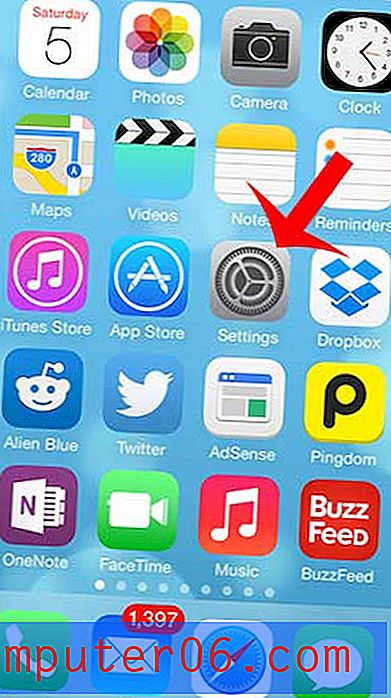Slik angir du en skala på 50 prosent i Excel 2013
Excel-regneark som spenner over flere sider kan være vanskelig å lese på den trykte siden. Heldigvis har Excel flere verktøy som du kan bruke til å justere måten dataene skrives ut på. Et slikt verktøy er innstillingen for utskriftsskala, hvor du kan angi en prosentandel som du skal vokse eller krympe regnearket.
Guiden vår nedenfor viser deg trinnene du trenger for å lage Excel 2013-regnearket ditt til halvparten av standardstørrelsen.
Angi et Excel 2013-regneark til å skrive ut med 50 prosent
Trinnene i denne artikkelen vil justere størrelsen på det trykte Excel-regnearket slik at det er på 50%. Hvis du prøver å endre regnearket slik at det passer helt på en side, kan du lese denne artikkelen i stedet.
Slik setter du ut skalaen til 50% i Excel 2013 -
- Åpne regnearket i Excel 2013.
- Klikk på kategorien Sideoppsett øverst i vinduet.
- Klikk på den lille sideoppsett- knappen nederst til høyre hjørne av seksjonen Sideoppsett i båndet.
- Klikk inne i feltet til høyre for Juster til, slett den gjeldende verdien, og skriv deretter inn 50 .
- Klikk OK- knappen for å lagre endringene.
De samme trinnene er vist nedenfor med bilder -
Trinn 1: Åpne regnearket i Excel 2013.
Trinn 2: Klikk på kategorien Sideoppsett øverst i vinduet.

Trinn 3: Klikk på den lille sideoppsett- knappen i nedre høyre hjørne av seksjonen Sideoppsett i båndet.
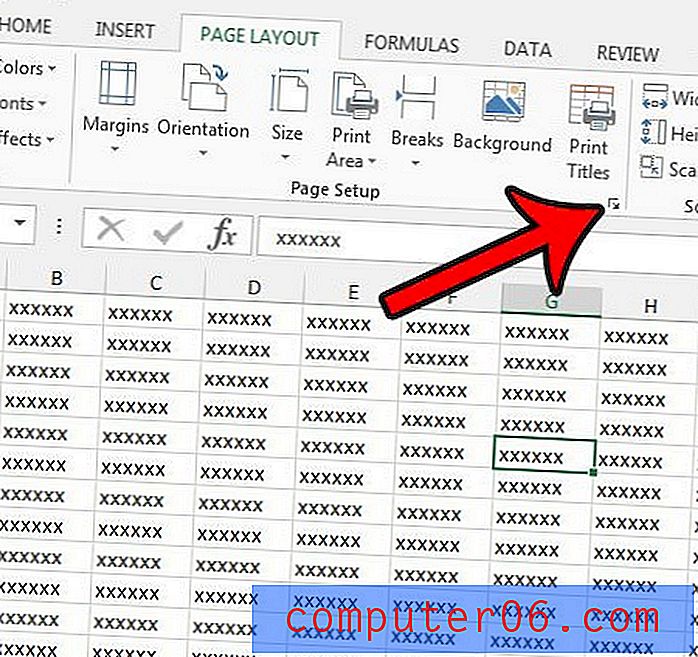
Trinn 4: Klikk inne i feltet til høyre for Juster til, slett deretter gjeldende verdi og skriv inn 50 .
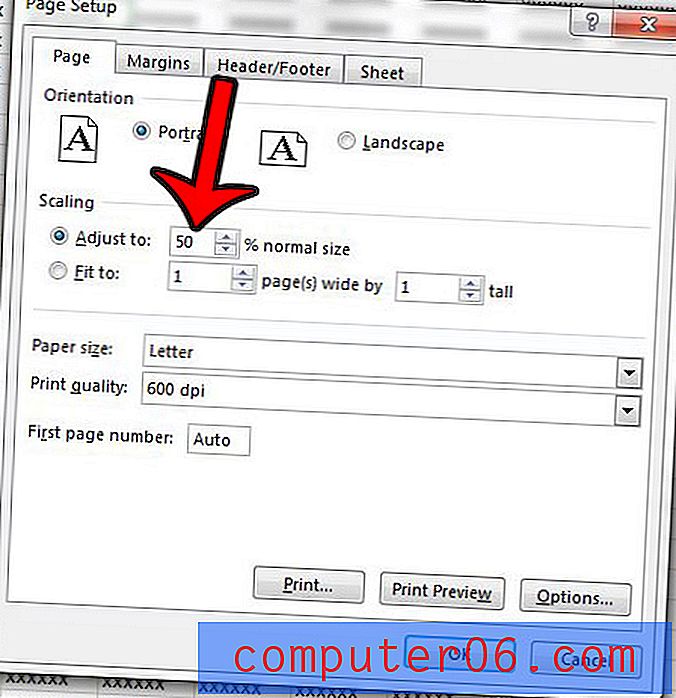
Trinn 5: Klikk på OK- knappen for å lagre endringene dine.
Mens utskriftskalering kan gjøre det lettere å plassere mye data på ett ark, kan det være vanskelig å gjette hvilken skala som er riktig for å få alle kolonnene dine til å passe på siden. Du kan lese denne artikkelen om montering av alle kolonnene dine på en side hvis du leter etter en enklere måte å skrive ut regnearkene på.